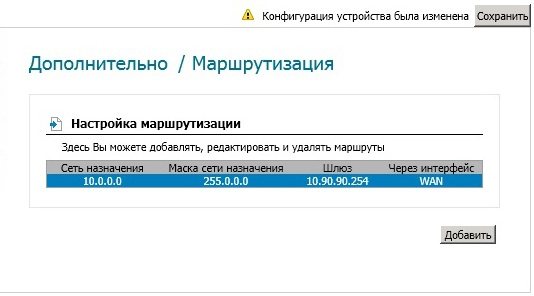Sint login account personale dir 300
Router Wi-Fi domestici D-Link DIR-300 - questo è probabilmente il router più diffuso nel territorio Federazione Russa... Il fatto è che questo è uno dei primissimi dispositivi per abbonati di questa classe ad apparire sul mercato. E sebbene molte versioni hardware siano state facilmente modificate da allora, il DIR-300 non perde ancora la sua popolarità.
Configurazione di DIR-300 non è niente di complicato, basta conoscere il tipo di connessione al provider e, se necessario, i dati per l'autorizzazione. A titolo di esempio, considereremo la versione firmware 2.5.11 per la revisione hardware del DIR-300 D1. Se hai una versione diversa (C1, B1, B3, B5, B7), non allarmarti. Anche se hanno una versione del firmware diversa (come 1.4, ecc.) E l'interfaccia web di configurazione ha un aspetto leggermente diverso, la sequenza di azioni sarà sempre la stessa. Segui l'analogia.
L'indirizzo IP del router attraverso il quale è possibile accedere alle sue impostazioni - deve essere inserito nella barra degli indirizzi del browser Internet:
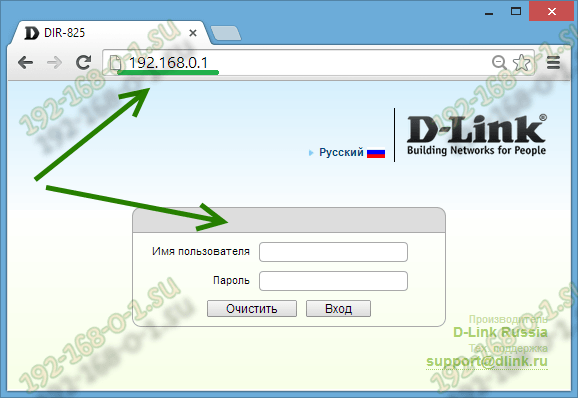
Successivamente vedrai un modulo di autorizzazione. Il login predefinito è admin. Se hai appena estratto il router DIR-300 dalla confezione, la password di accesso sarà la stessa: admin. Se l'autorizzazione non riesce, utilizzare le istruzioni.
Per configurare la connessione del router D-Link a Internet, dobbiamo andare alla sezione Rete-\u003e WAN:

Se è già presente una connessione nella tabella, fare clic con il pulsante sinistro del mouse su di essa per inserire i suoi parametri e fare clic Elimina.
Quindi, è necessario creare una nuova connessione. A tale scopo, premere il pulsante Aggiungere a... Successivamente, verrai indirizzato alla sezione per la configurazione della connessione del router Dlink a Internet.
1. IP dinamico (IP dinamico) su DIR-300
Nel campo "Tipo di connessione", seleziona il tipo di connessione IP dinamico:
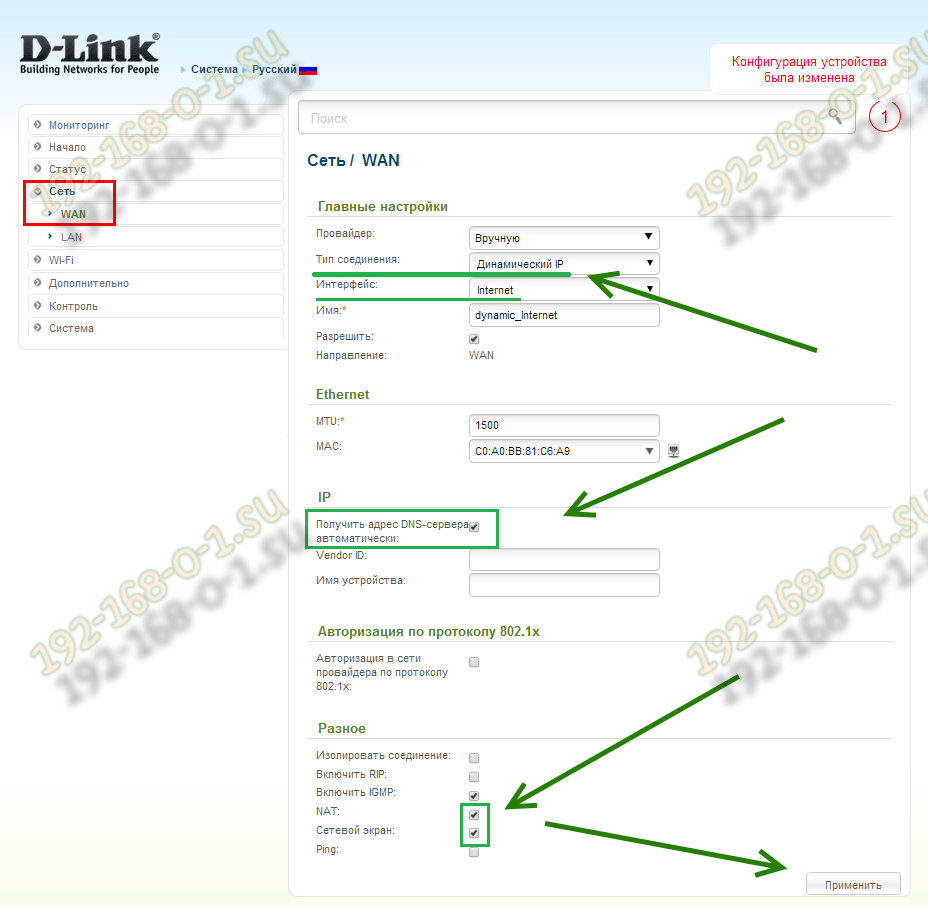
Nella lista "Interfaccia" impostare il valore la rete, controlla che la casella di controllo "Consenti direzione WAN" sia selezionata e, sotto, nella sezione "Varie" - caselle di controllo NATe Firewall.
2. Da PPPoE a D-link DIR-300
Questo protocollo è utilizzato dalla maggior parte dei fornitori in Russia, Ucraina e Bielorussia - Rostelecom, Dom.ru, TTK, ByFly e UkrTelecom.
Per configurare Internet tramite PPPoE sul router D-Link, è necessario impostare il valore nell'elenco "Tipo di connessione" PPPoE:
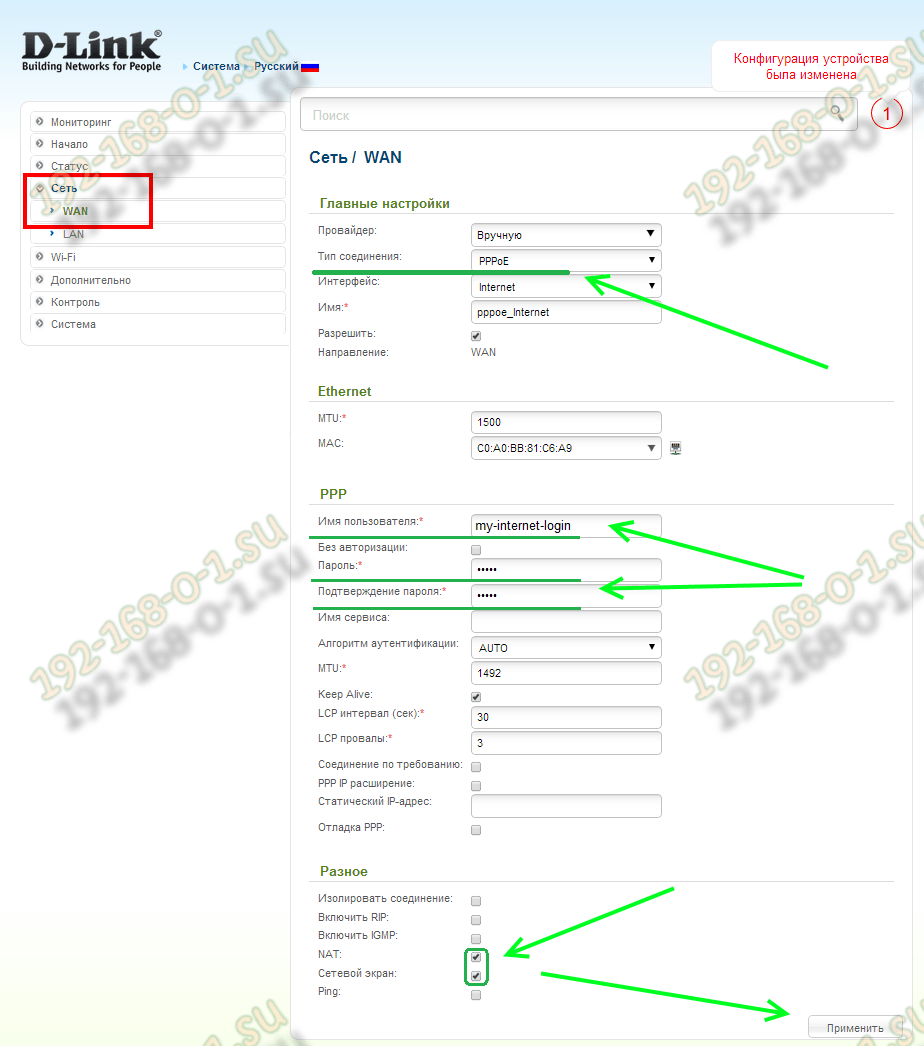
Assicurati che il campo "Interfaccia" sia impostato su Internete la casella di controllo "Consenti direzione WAN" è stata selezionata. Di seguito, nella sezione "PPP", è necessario registrare il login e la password per l'accesso alla rete, che ti sono stati forniti al momento della conclusione di un contratto con il provider.
Controllo delle caselle NATe C schermata di rete.
Fare clic sul pulsante "Applica".
3. VPN L2TP sull'esempio di connessione a Beeline.
Questo è il tipo di connessione più difficile, poiché in realtà è costituito da due: IP dinamico e tunnel VPN.
Nella lista "Tipo di connessione" impostare il valore L2TP + IP dinamico:
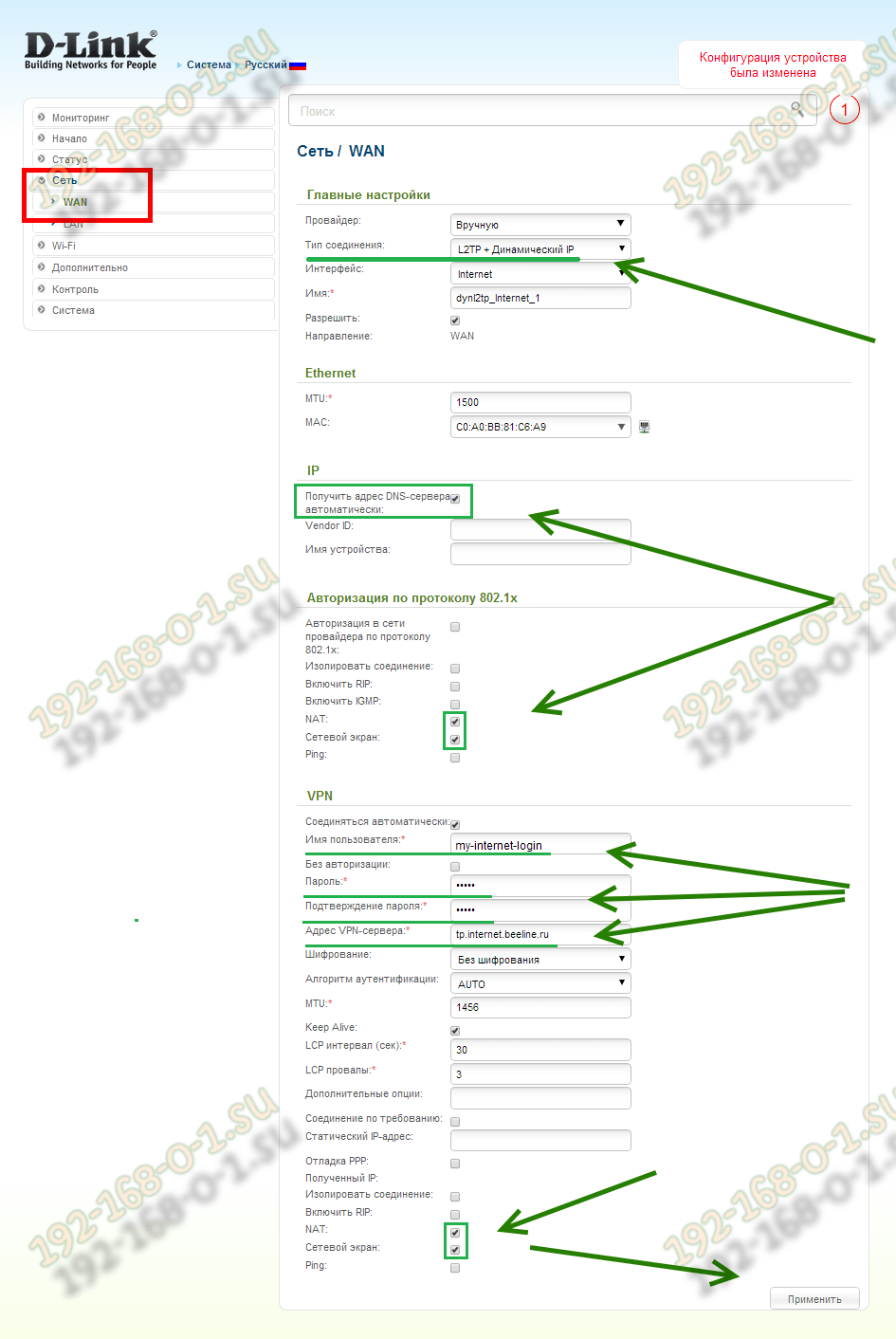
Assicurati che la casella di controllo "Consenti direzione WAN" sia selezionata. Scendiamo alla sezione IPe metti un segno di spunta "Ottieni automaticamente l'indirizzo del server DNS".
Di seguito, controlla gli articoli NATe Firewall.
Ora non resta che configurare una connessione VPN:
Mettiamo un segno di spunta "Consenti connessione".
Nei campi "Username", "Password" e "Password Confirmation", devi inserire i dati di autorizzazione che hai ricevuto al momento della conclusione di un contratto con BeeLine.
Assicurati di specificare l'indirizzo del server VPN del provider. Beeline ha questo - tp.internet.beeline.ru.
Non tocchiamo nient'altro, controlliamo solo che ci siano segni di spunta NAT e Firewall... Fare clic sul pulsante "Applica" e verificare l'accesso a Internet.
La configurazione del router DIR-300 NRU non riesce, aiuto con consigli. Ho acquistato questo modello di router. Il negozio mi ha calmato, ha detto che è il più facile da installare e che quasi tutti i provider Internet russi lavorano con esso e tutti hanno istruzioni su come installarlo sui siti Web ufficiali. Ovviamente, non c'erano istruzioni per questo modello sul sito Web del nostro provider e mi sono anche reso conto che il router DIR-300 ha alcune revisioni diverse b1-b5 (si è scoperto che avevo NRU b5). E per ogni provider Internet, il router è configurato in modo diverso, o almeno così mi è sembrato. Per quanto riguarda il manuale allegato al router, c'è una descrizione di come collegare il DIR-300NRU b5 a sistema operativo XP. Voglio collegarlo prima all'unità di sistema con il sistema operativo Windows 7, quindi collegare il laptop di mia figlia alla rete virtuale creata, ma ha anche Windows 7. Ho provato a capirlo da solo e sai, da tutti questi IPoE e PPPoE, la testa PPTP si è ammalata. Quindi ho una domanda per te, se posso ancora collegare due dei nostri computer al router o chiamare immediatamente uno specialista come te. Eppure, spiega in russo, qual è la differenza tra WAN e VPN? Vladimir. Samara.
Da tempo i miei amici mi chiedono di acquistare e configurare un router per loro. Andiamo al negozio, compriamo e allestiamo passo dopo passo, e tu guardi tutto ciò che accade, tutto sarà chiaro anche a un principiante. Puoi connettere qualsiasi router, tutto dipende dalla tua perseveranza e ovviamente dalla pazienza. Configurazione del router DIR-300 NRU non complicato, questo router è molto popolare a causa del prezzo economico di 1000-1100 rubli e della buona affidabilità e funziona con i sistemi operativi Windows XP, Windows Vista, Windows 7. Sui siti Web ufficiali dei fornitori russi, ci sono le istruzioni per installarlo , ma come ho notato revisioni obsolete b1, b2, b3, impostazioni dell'interfaccia web in nero e marrone.
- Nel 2011, D-Link ha aggiornato l'interfaccia web, ora le finestre delle impostazioni del router (incluso il nuovo modello DIR-300NRU b5 pale colore verde, e lo sfondo è bianco, ovviamente, le impostazioni sono leggermente cambiate. Per i fornitori, tutto è rimasto al suo posto. Questo crea confusione per molti utenti che hanno acquistato di recente un router. Al momento, secondo le mie osservazioni, molto spesso le persone acquistano il modello D-Link DIR-300 NRU b5 che ha supporto Wi-Fi a velocità fino a 150 Mbps, utilizza un'interfaccia delle impostazioni aggiornata, un firewall integrato e la compatibilità con Standard wireless 802.11be 802.11g. Ti consiglio di sapere esattamente cosa stai acquistando e di controllare tutto nel negozio.
Attenzione! La configurazione di un router D-Link DIR-300 NRU (revisioni HW: b1, b2, b3) è leggermente diversa dalla configurazione di un router modello DIR-300NRU b5, ma l'essenza è fondamentalmente la stessa, ora vedrai tutto da solo .

Ora sulle impostazioni. Prima di arrivare effettivamente a Internet (rete globale di computer) da casa nostra, arriviamo prima al nostro provider Internet o provider VPN (ad esempio, Beeline). Ci sono pochi fornitori reali in Russia, ci sono molti sub-fornitori, nel semplice linguaggio degli intermediari. Ma il modo in cui questi provider organizzano la propria rete dipende da come configurare il router.
Qual è la differenza tra tutti i provider (che forniscono servizi Internet) e in che modo influisce sulle impostazioni del router?
Al giorno d'oggi, la metà dei provider utilizza il moderno protocollo di rete DHCP o IPoE per il funzionamento, in cui la distribuzione degli indirizzi IP e DNS avviene automaticamente (devo dire, è molto conveniente per il provider Internet), e per l'accesso a Internet utilizza un protocollo tunnel obsoleto o un nuovo protocollo di tunneling di secondo livello L2TP (bridging PPTP e L2F).
L'altra metà dei provider utilizza il protocollo PPPoE obsoleto, principalmente associato alla tecnologia xDSL (ad esempio, Rostelecom), ovvero utilizza modem DSL, nelle impostazioni del router, ancora una volta, seleziona il Tipo di connessione PPPoE (informazioni alla fine di l'articolo) e già configurarlo in modo leggermente diverso rispetto al primo caso. Certo, a volte ci sono altre funzionalità, quindi prima di acquistare un router, il mio consiglio a te. Chiama il tuo provider e scopri tutte le informazioni che ti servono per configurare il router, chiedi su quale gamma di modelli di router scegliere, per non soffrire in seguito con le impostazioni, il firmware e, come hai detto, da specialisti come me. Ora, diamo un'occhiata più da vicino alla configurazione, a mio parere di un ottimo router D-Link, DIR-300NRU b5. Generalmente impostato molte volte questo router nel sette e dentro, ma purtroppo non ho guardato il manuale allegato, ma si scopre infatti, come ha detto il nostro lettore, non viene scritto nulla su Windows 7, ma ci sono informazioni su XP. Non preoccuparti, il nostro router funziona alla grande su entrambi i sistemi operativi.
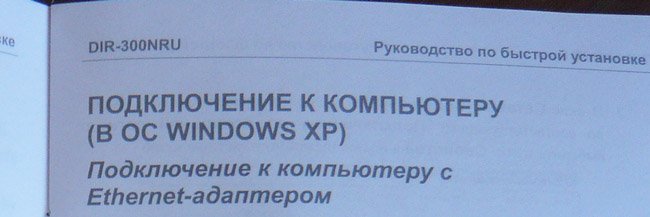
Cominciamo con il fatto che devi scoprire su quali protocolli di rete funziona il tuo provider Internet: PPPoE o L2TP, puoi scoprirlo guardando il contratto con lui o devi chiamare il servizio di supporto del tuo provider e chiedere, questo è il modo migliore tra l'altro. Cominciamo con il protocollo di rete configurabile più comune e più semplice, DHCP. Devi anche scoprire come il tuo provider emette gli indirizzi IP, nel caso del protocollo DHCP questo avviene automaticamente, puoi verificarlo guardando le proprietà della connessione locale della tua scheda di rete.
Windows XP
Start - Pannello di controllo - Connessioni di rete - Connessione alla rete locale - Proprietà - Protocollo Internet (TCP / IP) -Proprietà - Ottieni automaticamente un indirizzo IP e Ottieni automaticamente l'indirizzo del server DNS.

Windows 7
Start - digitare Visualizza connessioni di rete -Connessione di rete locale - Proprietà - Protocollo Internet versione 4 (TCP / IPv4) e Proprietà- Ottieni automaticamente un indirizzo IP e Ottieni automaticamente l'indirizzo del server DNS.
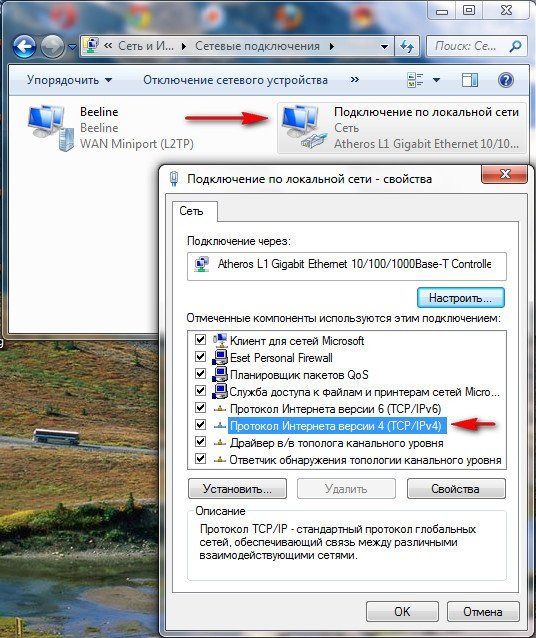
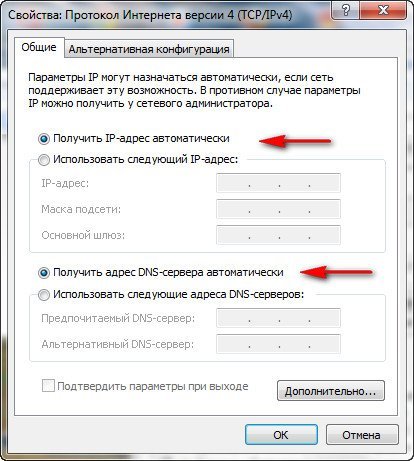
Se hai selezionato Usa il seguente indirizzo IP nelle Proprietà del protocollo Internet e gli indirizzi sono registrati, gli stessi indirizzi devono essere specificati nel tuo contratto con il provider, quindi il tuo provider Internet utilizza PPTP o PPPoE. Consideriamo la configurazione di un router con questi protocolli alla fine. Ma prima di connettere un router con questi protocolli, è anche necessario impostare Ottieni IP automaticamente e Ottieni indirizzo server DNS automaticamente nelle proprietà della connessione Internet.
Andiamo alle impostazioni del router. Se qualcosa va storto con te, puoi sempre ripristinare le impostazioni del router alle impostazioni di fabbrica facendo clic sul pulsante Ripristina.
Collegheremo il cavo Internet locale condotto dal tuo provider alla porta WAN del router, come vediamo che dice internet, e collegheremo il router e il tuo computer fisso tra loro cavo di rete (blu nel nostro caso) tramite la porta LAN n. 1.
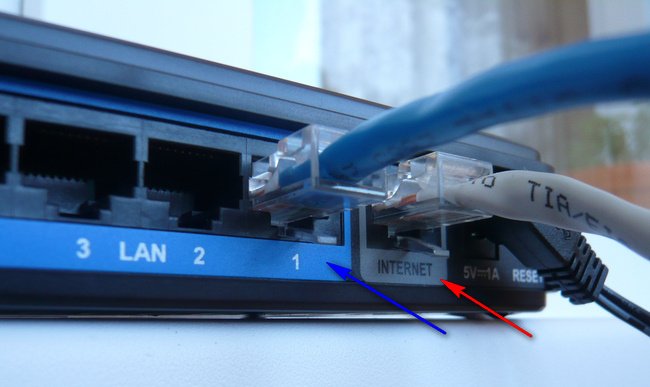
Gli utenti forniti di Internet utilizzando la tecnologia ADSL devono collegare il modem DSL e il router con un cavo di rete, quindi collegare il router con un cavo di rete all'unità di sistema.
Il router DIR-300 ha solo 4 porte LAN, a cui possiamo collegarne fino a 4 computer personaleche non dispongono di Wi-Fi.

Accendi il router, apri qualsiasi browser: Chrome, Opera, Mozilla, Internet Explorer e inserisci 192.168.0.1 nella barra degli indirizzi e premi Invio.
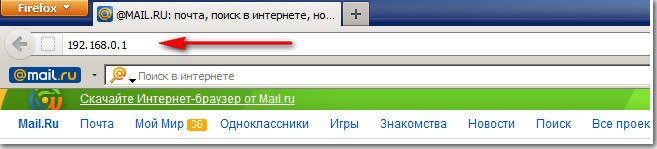
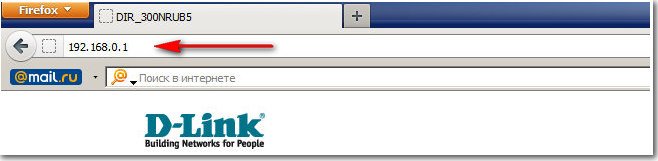
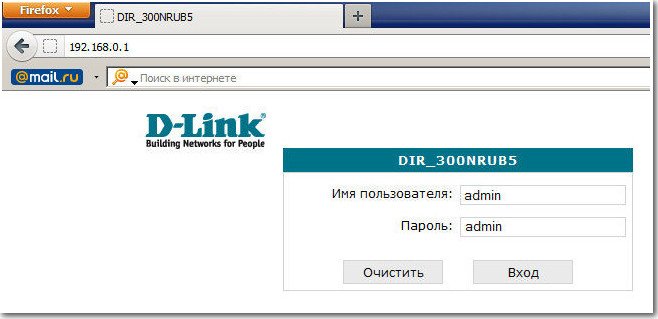
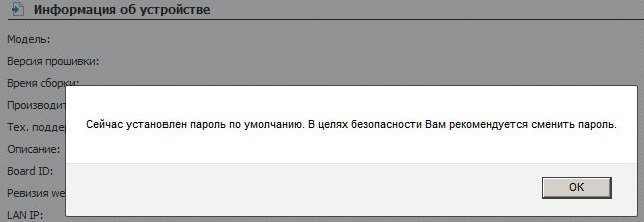
Ed eccoci nella finestra iniziale del router DIR-300. Prima di tutto, gli utenti esperti scaricano l'ultima versione del firmware dal sito ufficiale ( software) per il router e installalo, al momento è installato sul nostro router ultima versione firmware, quindi non è necessario scaricare o eseguire il flashing di nulla. E il mio consiglio per te, anche quando il firmware viene rilasciato, prova prima a configurare il router così com'è, senza farlo lampeggiare, è facile per un principiante commettere errori, quindi il router può essere ripristinato solo nel centro servizi.
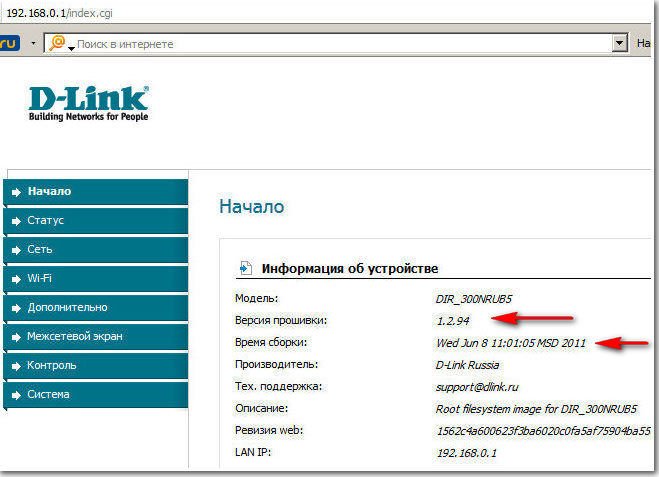
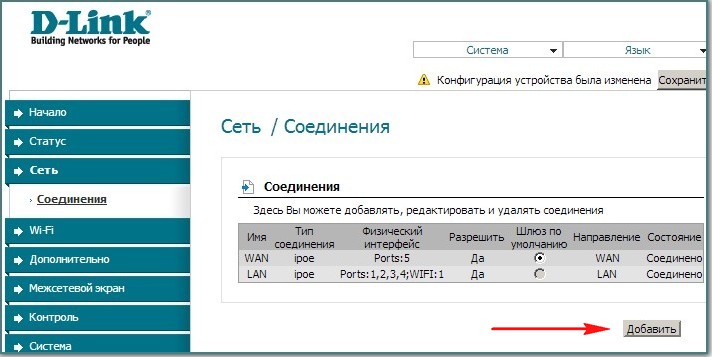
Nome: Beeline
Tipo di connessione - L2TP
Connetti automaticamente - Selezionare la casella
Nome del servizio - tp.internet.beeline.ru
Nome utente PPP - il nostro login in Beeline inizia con 089 ...
Parola d'ordine - La tua password Internet
Crittografia: di solito nessuna crittografia
La configurazione del dispositivo è stata modificata - Salva, in modo che dopo aver riavviato il computer, vengano salvate le modifiche apportate alle impostazioni del router.
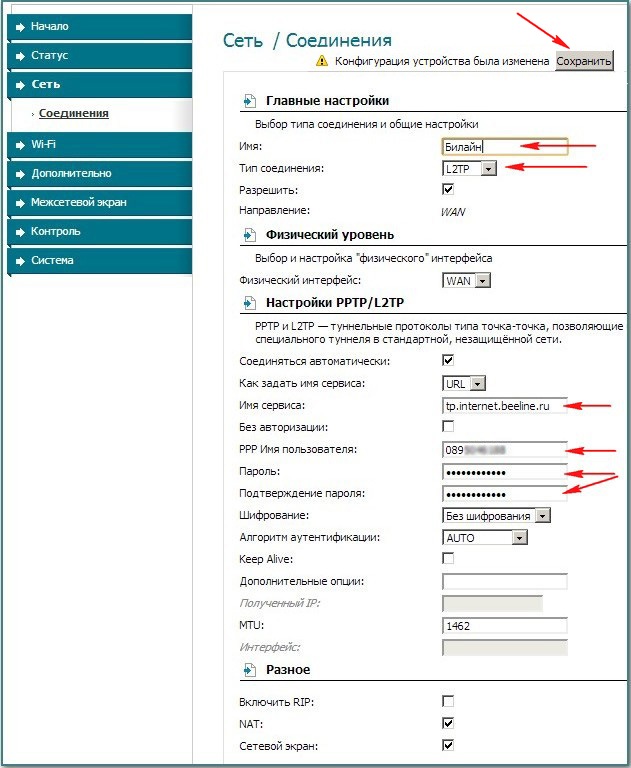
Quindi, fai nuovamente clic su Connessioni, seleziona la Beeline che abbiamo appena creato, il Tipo di connessione l2tp e assegnalo Gateway predefinito(segniamo questo punto). Fare clic su Salva.
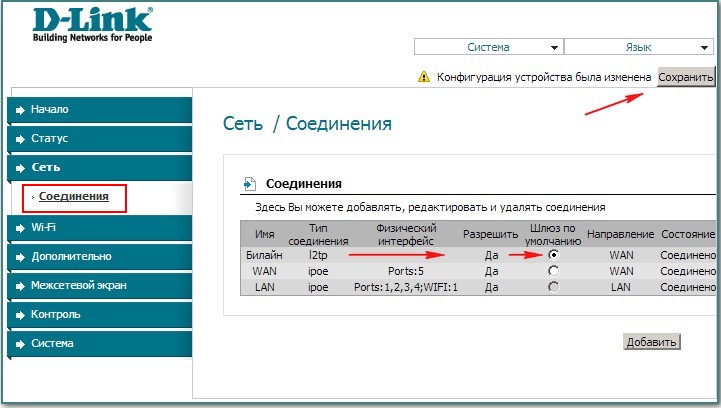
Fare clic sul pulsante Stato - Statistiche di rete... Nel campo WAN, vediamo le informazioni che il nostro router ha ricevuto con successo i dati necessari dal provider e abbiamo Internet.
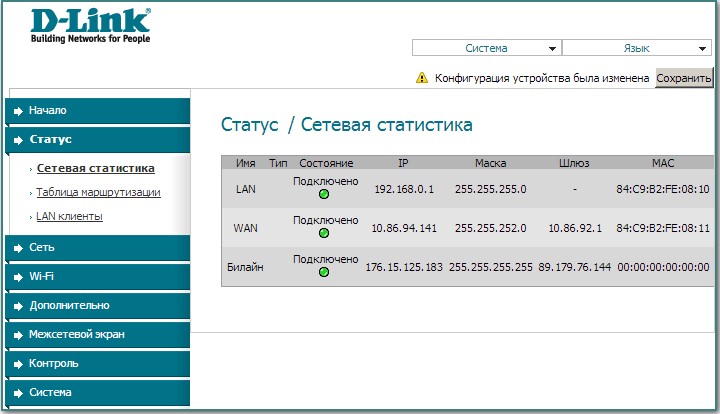
Ora colleghiamo un laptop al nostro router tramite Wi-Fi.

Premere il pulsante Wi-Fi nelle impostazioni del router. Impostazioni generali . Lasciamo tutto come predefinito.


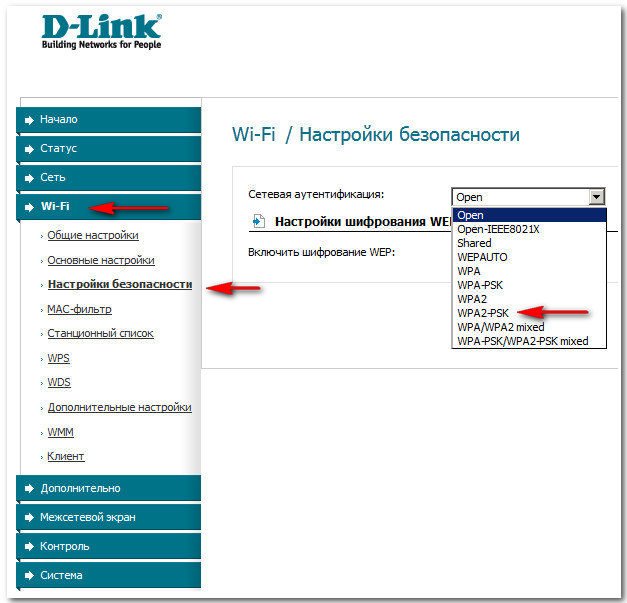
Chiave di crittografia PSK: Forniamo una chiave di crittografia, preferibilmente di 10 cifre, composta da lettere e numeri in ordine casuale, quindi è più affidabile
Crittografia WPA - AES o TKIP + AES, quindi la tua rete sarà disponibile per quasi tutti i dispositivi Wi-Fi esistenti.
Periodo di rinnovo della chiave WPA lo lasciamo per impostazione predefinita.
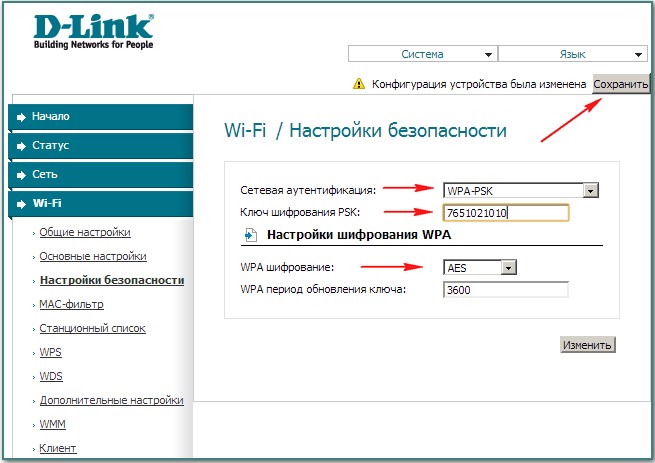
A volte capita che le impostazioni del router si spengano quando viene spento, quindi assicurati di aprire il menu "Sistema" nell'angolo in alto a destra della pagina e fai clic su " Salva e ricarica"Ora le impostazioni modificate del router verranno salvate nella sua memoria non volatile.
Pannello di controllo\\Network e internet \\ Centro connessioni di rete e condivisione\Gestione della rete wireless,
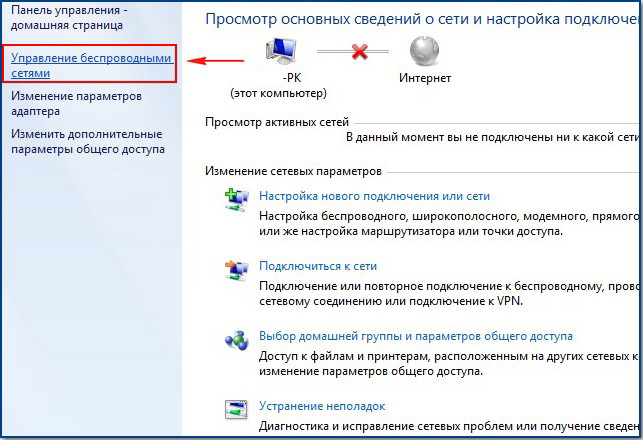
Fare doppio clic sulla rete DIR-300 NRU 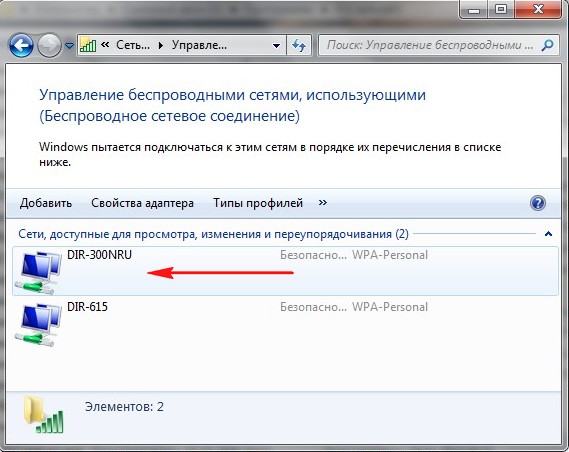
Proprietà della rete wireless DIR-300 NRU. Scheda Connessione, dovresti avere un segno di spunta sull'elemento Connetti automaticamente se la rete è nel raggio d'azione.
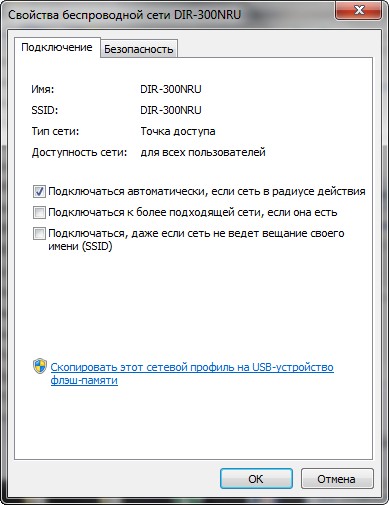
Nella finestra delle proprietà della rete wireless DIR-300 NRU, la scheda Sicurezza, controlla le impostazioni di sicurezza - Tipo di protezione, Tipo di crittografia, Chiave di sicurezza della rete, tutto deve corrispondere alle impostazioni del router.

Ecco gli amici e tutte le impostazioni del nostro router nel protocollo di rete DHCP.
Per quanto riguarda la configurazione del nostro router in modalità PPPoE, dovrai andare nelle impostazioni del router Rete -\u003e Connessioni e selezionare il tipo di connessione PPPoE, quindi registrare il nome utente e la password, oltre a confermare la password. istruzioni dettagliate disponibile sul sito web di D-Link stesso - http://dlink.ru/ru/products/5/728.html
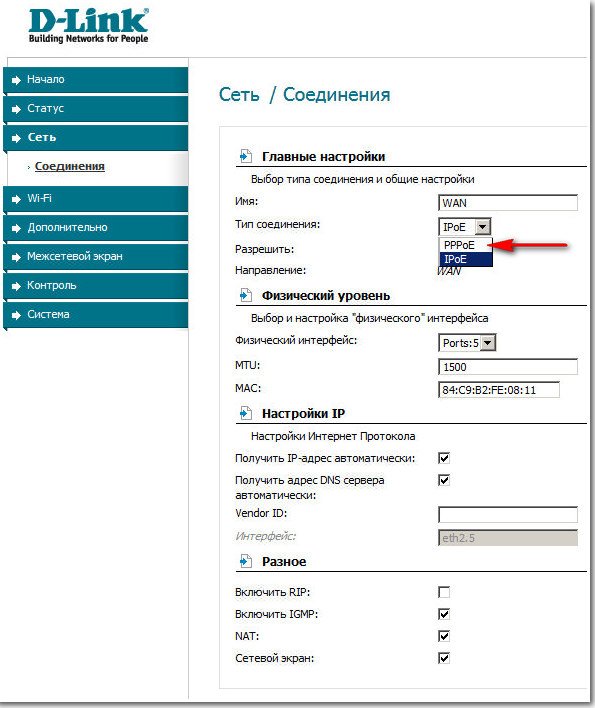
Collegare il cavo in dotazione a qualsiasi porta LAN sul retro del router e all'adattatore di rete del computer. Collega il cavo del provider a porta WAN (Internet) sul retro del router.
In Windows XP: fare clic su "Start", quindi "Pannello di controllo", quindi "Connessioni di rete". Fare clic con il pulsante destro del mouse sull'icona della connessione alla rete locale e selezionare "Proprietà". Evidenziare la riga "Protocollo Internet (TCP / IP)" e fare clic sul pulsante "Proprietà". personalizzare connessione di rete per ottenere automaticamente l'indirizzo IP e l'indirizzo del server DNS.
In Windows 7: Fare clic su "Start", quindi "Pannello di controllo", quindi "Rete e Internet", "Centro connessioni di rete e condivisione", "Modifica impostazioni adattatore". Fare clic con il pulsante destro del mouse sull'icona della connessione alla rete locale e selezionare "Proprietà". Evidenziare la riga "Protocollo Internet versione 4 (TCP / IPv4)" e fare clic sul pulsante "Proprietà". Configurare la connessione di rete per ottenere automaticamente l'indirizzo IP e l'indirizzo del server DNS.
Configurazione del router DIR-300 / NRU (B5)
Per accedere all'interfaccia web del router, aprire un browser (Opera, Firefox, Internet Explorer, Google Chrome), inserire l'indirizzo IP del router (di default: 192.168.0.1). Dovrebbe apparire una finestra:
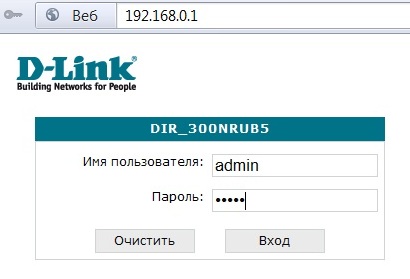
Per impostazione predefinita: nel campo "Nome utente", in lettere latine minuscole, inserisci: admin, nel campo "Password" inserisci: admin
Fare clic su "Accedi".
Nella finestra successiva, Dir-300 ti chiederà di cambiare la password predefinita per accedere ulteriormente alle impostazioni del router. (Fig.3)

Fare clic su OK e nella finestra successiva (Fig.4) inserire la nuova Password e la relativa Conferma, fare clic sul pulsante Salva.
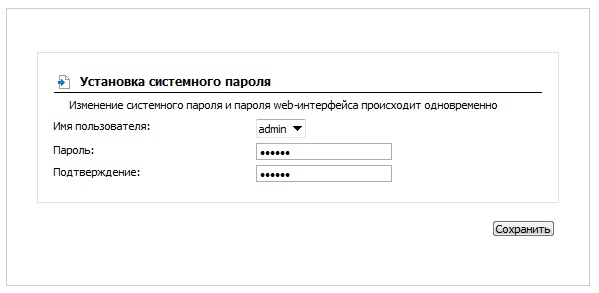
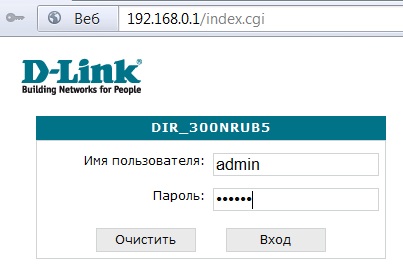
Dopo il login, verrà visualizzata una pagina con le informazioni sul dispositivo (Fig. 6).

NEL nuova versione firmware per salvare la configurazione dopo ogni modifica nelle impostazioni, ogni volta è necessario fare clic sul pulsante Salva nell'angolo in alto a destra.
Configurazione di una connessione con un provider
Per impostare una connessione con un provider nel menu "Rete", fare clic sulla riga di connessione WAN.
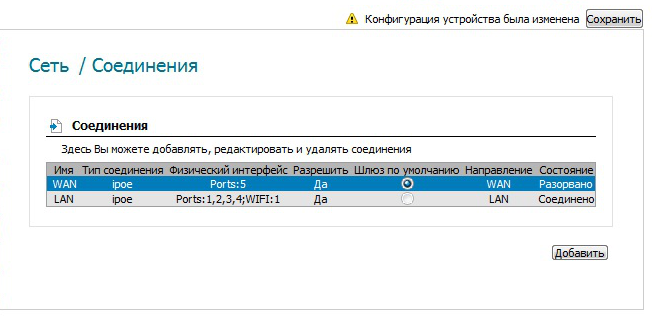
Se il router è già stato configurato con una connessione PPPoE o PPTP, è necessario rimuovere la connessione PPPoE (o connessione PPTP) dall'elenco delle connessioni. Per fare ciò, inserisci le impostazioni di connessione PPPoE e fai clic sul pulsante "Elimina".
Nel menu delle impostazioni WAN, deseleziona la casella di controllo "Ottieni indirizzo server DNS automaticamente".
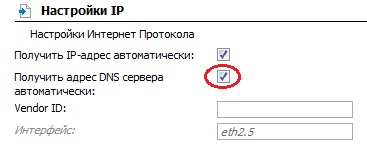
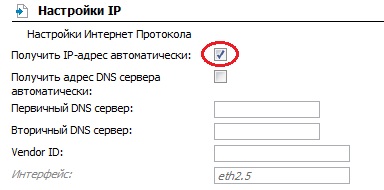
Nei campi "Indirizzo IP", "Maschera di rete", "Indirizzo IP del gateway", "Server DNS primario", immettere le impostazioni fornite dal provider.
Assicurati che le caselle "Abilita IGMP", "NAT", "Firewall" siano selezionate.
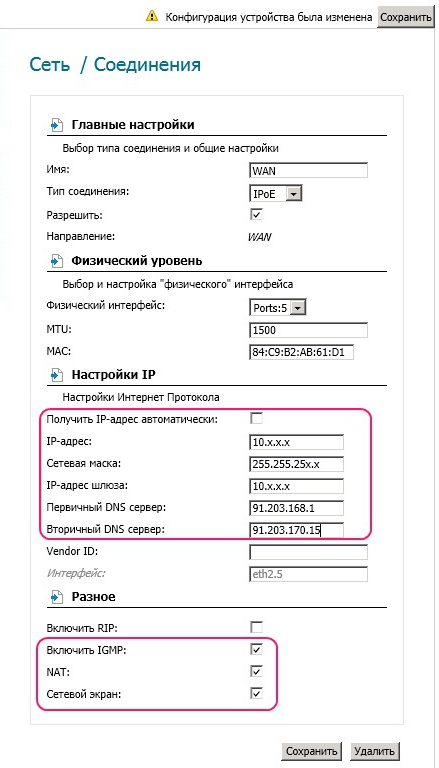
Per impostare un name server, nel menù "Avanzate", seleziona la voce "Name servers", spunta la casella "Manual" e nel campo "Name servers" scrivi 91.203.168.1 91.203.170.15 (Fig. 11).
Fare clic su "Modifica".
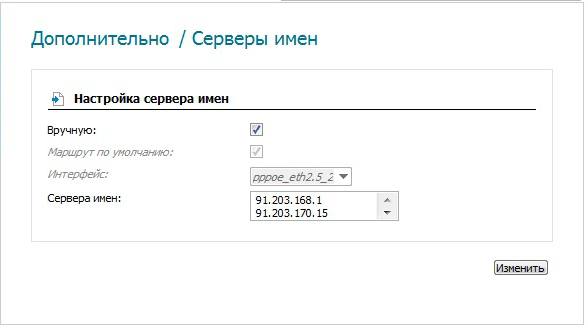
Configurazione Wi-Fi
Per le impostazioni Connessioni Wi-Fi nel menu "Wi-Fi", seleziona "Impostazioni generali" e controlla se "Abilita connessione senza fili"(Fig. 12).
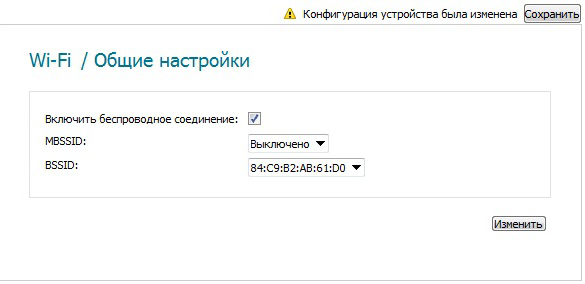
Nella voce "Impostazioni di base" nel campo "SSID", impostare il nome Reti Wi-Fi, fare clic sul pulsante "Modifica" (Fig. 13).
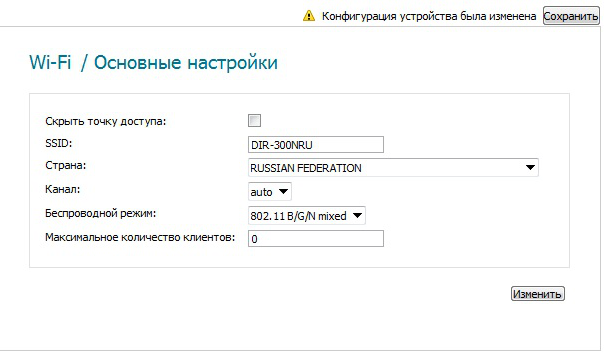
Nella voce Impostazioni di sicurezza, nel campo Autenticazione di rete, seleziona WPA-PSK / WPA2PSK misto.
Nel campo "Chiave di crittografia", inserisci la password per il tuo rete senza fili (da 8 a 63 caratteri, è possibile utilizzare lettere e numeri latini).
Nel campo "Crittografia WPA", seleziona "TKIP + AES" Fai clic sul pulsante "Modifica" e poi sul pulsante "Salva" in alto per salvare la configurazione del router. (Fig.14)
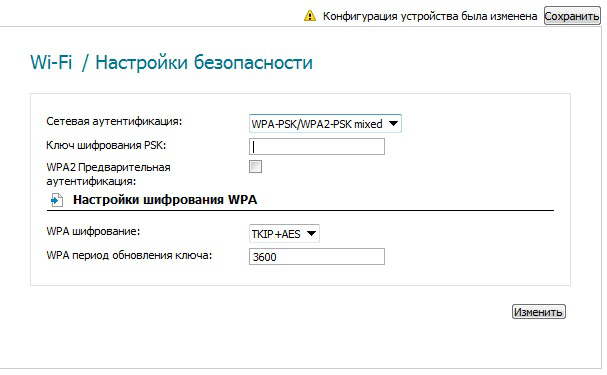
Sui computer collegati al router tramite Porte LAN oppure tramite Wi-Fi, è necessario impostare l'ottenimento automatico dell'indirizzo IP, la subnet mask, il gateway predefinito, il server DNS e rimuovere le route statiche.
Per rimuovere route statiche, aprire una finestra del prompt dei comandi come amministratore. Per fare ciò, fai clic sul pulsante "Start" nella barra delle applicazioni, seleziona "Tutti i programmi", quindi "Standard", quindi fai clic con il pulsante destro del mouse sul file "Prompt dei comandi" e nel menu che si apre
Se il router è stato precedentemente configurato con una connessione PPPoE o PPTP, è necessario rimuovere tutte le route statiche. Nella sezione Additional -\u003e Routing, fare doppio clic sulla riga di ogni percorso. Fare clic sul pulsante Elimina. Quindi fare clic sul pulsante Salva. (Fig. 15.16)